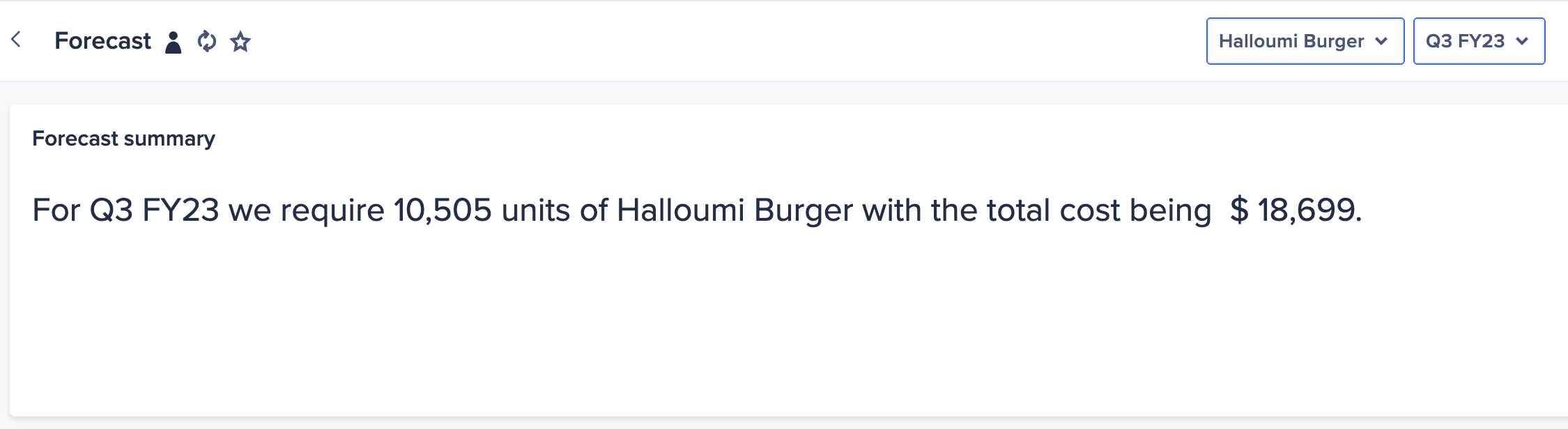テキスト カードをボード、ワークシート、又はレポート ページに追加することで、ユーザーがデータを理解しやすくなります。たとえば、グリッド ディメンションについて説明したり、ワークシートの [追加のインサイト] パネルに表示されているカードについて説明したりすることができます。
ダイナミック テキストを使用して、モジュール内のリストかライン アイテムから値を追加することもできます。これらの値は、ページ コンテキスト セレクターに基づいて自動的に更新されます。たとえば、テキスト カードで収益を動的な値として設定した場合、地域のコンテキスト セレクターを変更するとコンテキスト セレクターが更新され、選択した地域の収益が表示されます。
テキスト カードを構成するには、以下の手順を実行します。
- このページを編集 を選択して、ページをデザイナー モードで開きます。
- 新しいカードで [構成] を選択するか、カードにカーソルを合わせて編集 を選択します。
- [カード構成] パネルの [概要] タブでは以下を実行できます。
- ダイナミック テキストを使用する場合はモジュールを選択します。
- タイトル、タイトルの色、説明を入力します。
- [ページへのリンク] ドロップダウンから、カードのタイトルをページにリンクさせる。
- [Card settings] を選択し、[Allow comments]、[Allow maximizing]、[Display card background] のオン/オフを切り替えます。
- [Context] タブではコンテキスト セレクターを構成できます。
- 表示する場所にカードをドラッグ & ドロップします。
- [Save] を選択して下書きとして保存するか、[公開] を選択します。
テキスト カードでのリッチ テキストの使用
カード内のすべてのテキスト、又は選択したテキスト パラグラフに対してリッチ テキストの書式を設定するには、以下を実行します。
- カードかパラグラフを選択します。
- ツールバーでは次のリッチ テキスト形式を適用できます。
- スタイル (例: 標準テキスト、見出し 1)
- フォントのサイズと色
- 太字
- 斜体
- 下線
- 取り消し線
- 左揃え
- 中央揃え
- 右揃え
- 両端揃え
- 箇条書きリスト
- 番号付きリスト
テキスト カードでのダイナミック テキストの使用
ダイナミック テキストを使用して、モデルからテキスト カードに直接値を追加できます。このテキストは、選択したページ コンテキスト セレクターに応じて動的に更新されます。 たとえば、複数の地域の商品売上点数を表示できます。
テキスト カードの構成時にモジュールを選択した場合のみ、動的なナラティブを使用できます。
ダイナミック テキストをテキスト カードに追加するには、次の操作を行います。
- テキスト カードの挿入ポイントにテキスト カーソルを合わせます。
- ツールバーでデータの挿入 を選択します。
- 値を選択します。たとえば、日付と製品のコンテキスト セレクターを含むフォーキャスト ページにこのテキスト カードを追加する場合は、
time、product、forecast volume、total product costを選択できます。
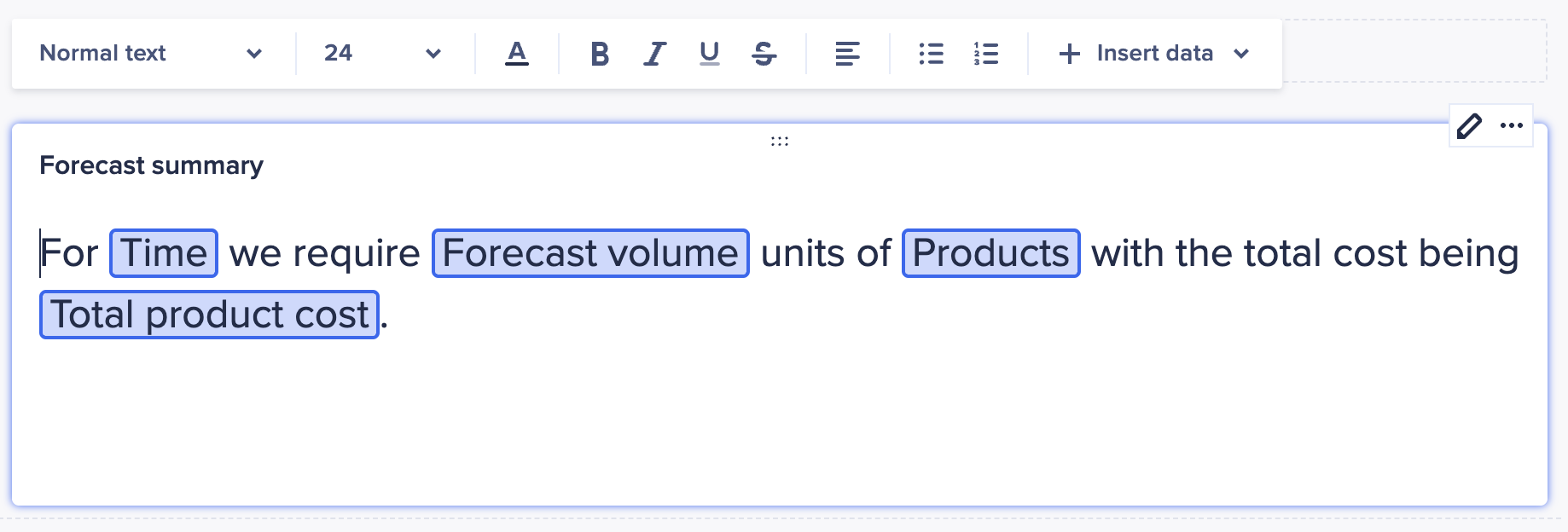
- 必要に応じてリッチ テキストを追加します。
- データからの値が書式設定されたとおりになり、動的なテキストが表示されます。上記の例の場合、ページ コンテキスト セレクターで選択された日付と製品の
time、product、forecast volume、total costの値がダイナミック テキスト カードに表示され、選択内容に応じて更新されます。